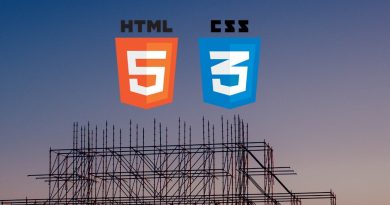Dicas de remoção de Malware do seu site em WordPress
Vamos passar aqui algumas dicas para remover os malware que foram instalados em seu WordPress, é um pouco trabalhosa, mas com essas dicas você definitivamente irá remover de vez essa praga que lhe assola.
Precisando de um suporte para o seu WordPress? Fale conosco https://soloweb.com.br
1 – Faça o backup de seus arquivos e base de dados
Faça o backup de toda sua estrutura, você vai precisar muito para poder realizar uma restauração caso ocorra algum problema com as investigações iniciais. Você pode fazer esse backup com auxílios de plugins, mas prefiro realizar através da ferramenta do seu painel de hospedagem(cPanel, CWP, Plesk, etc.).
2 – Investigue os arquivos baixados no backup
Após baixar os arquivos no backup verifique arquivos aparentemente suspeitos ou arquivos que foram modificados pelo ataque de Malware. Geralmente os arquivos possuem códigos maliciosos no seguinte formato:
@include /*0j3ua*/("/home/rc\x69user/publ\x69c_html/wp\x2d\x69ncludes/S\x69mpleP\x69e/Content/.435b3fb6.ccss");
Tem outros exemplos de código suspeito no qual já falei por aqui, veja esse post que fala sobre isso:
Mas principalmente a investigação dos arquivos principais como seu wp-config.php.htaccess e a pasta wp-content, estes arquivos precisam ser salvos para as próximas etapas. Lembre-se de sua base de dados, deixe-a salva também.
3 – Delete todos os arquivos dentro de sua public_html
Após investigar o backup vamos para esta etapa que é remover todo o WordPress. Acesse sua public_html(pasta de publicação) e remova toda instalação. Certifique-se que não ficou nenhum arquivo oculto na pasta, estes arquivos são iniciados com 1 “.” removendo tudo nela. Remova também o conteúdo da pasta tmp/.
4 – Reinstale o WordPress
Com o WordPress reinstalado você não arrisca possuir arquivos infectados, recomendo baixar a versão mais atual no site oficial WordPress. Mas você poderá usar nossos instaladores one-click(Softaculous) oferecidos gratuitamente em nossos planos de hospedagem compartilhada. Após a instalação jogue o arquivo wp-config.php que você salvou em seu backup para a pasta public_html do novo WordPress instalado.
5 – Realize o reset de senhas
Realize o reset de senhas do seu WordPress e usuários de hospedagens e ftp. Toda sua base deverá possuir novos dados, principalmente as senhas.
6 – Reinstale plugins e temas
Lembre-se de baixar todos os plugins e temas que foram comprados e instale em seu novo WordPress, outros plugins você poderá baixar no repositório mesmo do WordPress.
7 – Suba as imagens do backup
Você irá agora enviar a pasta uploads que fica dentro da wp-content, lembre-se de scannear essa pasta também antes de subir. Essa pasta possui todas as imagens do seu site.
8 – Scannear seu computador
Essa parte é muito importante para o sucesso da remoção dos Malware. Verifique se você esta livre de qualquer vírus que possa estar infectando seu WordPress.
9 – Instale plugins de segurança
Essa dica não é menos importante, o repositório do WordPress possui alguns plugins de segurança que vão lhe auxiliar e muito na proteção do seu site. Recomendo muito o WordFence, plugin tem a versão free, mas se você poder investir na mesma para proteção do seu site pode investir sem medo. Mesmo na versão free ele lhe envia relatórios diários de atividades suspeitas.
10 – Certifique-se que sua hospedagem possua o ModSecurity
A dica já fala tudo, você precisa certificar-se que sua hospedagem possua esse modulo de segurança. É muito importante para problemas de invasão do seu WordPress, ele vai impedir de realizares injection em seu código.
Com essas dicas você estará com o WordPress novo e pronto para o uso. Lembre-se sempre de deixar atualizado para evitar problemas como esse.
E lembrando que a SOLOWEB além de oferecer Hospedagem de Sites, Servidores Dedicados, Servidores VPS com o menor custo do Brasil, também desenvolve soluções de software e realiza gerenciamento e monitoramento de servidores para sua empresa, faça uma cotação sem custo, acesse: www.soloweb.com.br